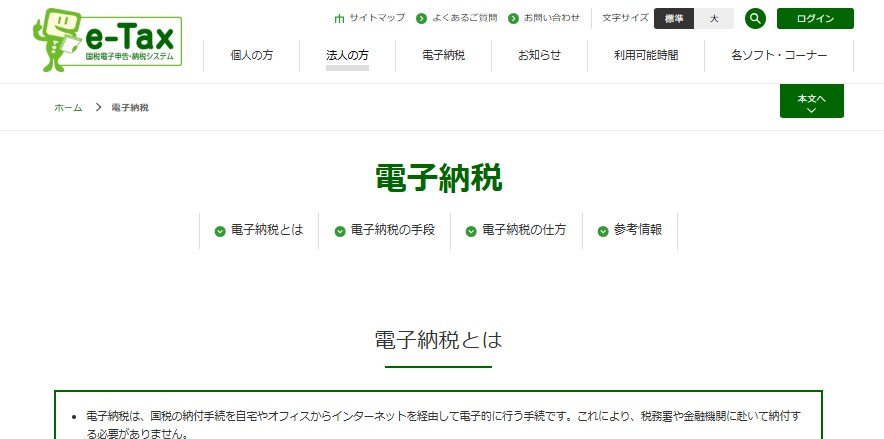こんにちは!
公認会計士・クリエイター特化税理士の三橋裕樹です!
7月は所得税の予定納税(第1期分)の納付期間!
2024年の確定申告の時に税金を一定額以上払っていると、
2025年の確定申告に向けて所得税を前払しなきゃいけません…。
しかも、期限を超過するとペナルティが取られるので注意!
この記事では、e-Taxのwebサイト(パソコン、スマホ)を利用して、
所得税の予定納税を行う方法を、画像付きでわかりやすく解説します!
◆おすすめ記事

e-Tax(パソコン)で手続を行う場合
まずはパソコンで納付手続を行う場合の方法!
さっそく、e-Taxのサイトにアクセスして、「ログイン」しましょう!
ログイン方法は、利用者識別番号でも、マイナンバーカードの読み取りでもOK。
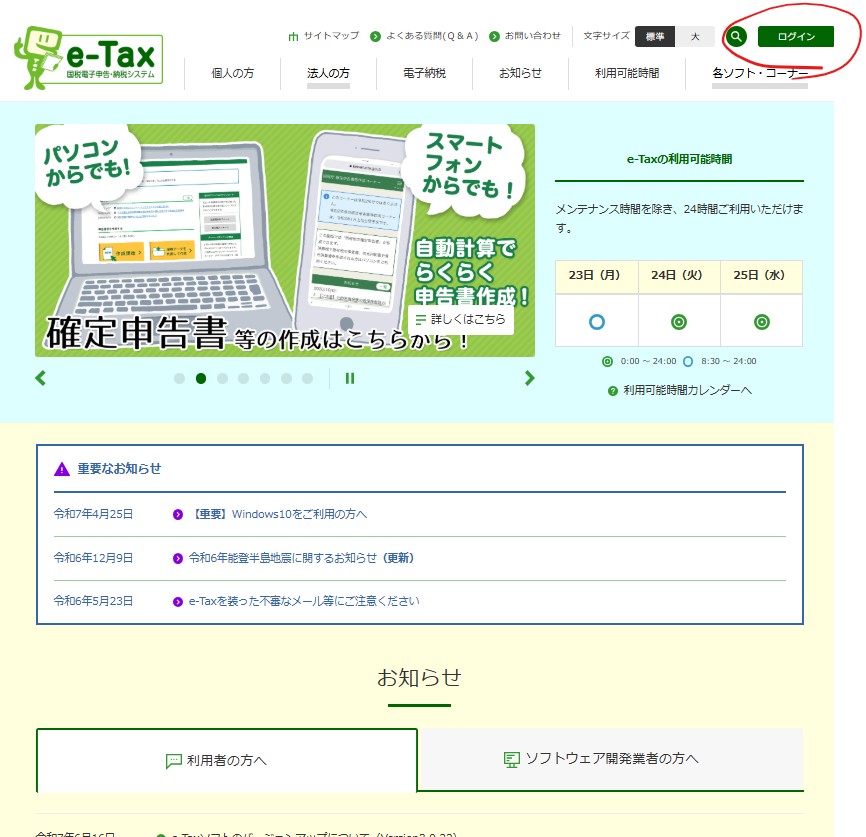
ログインしたら、「申請・納付手続を行う」を選択しましょう!
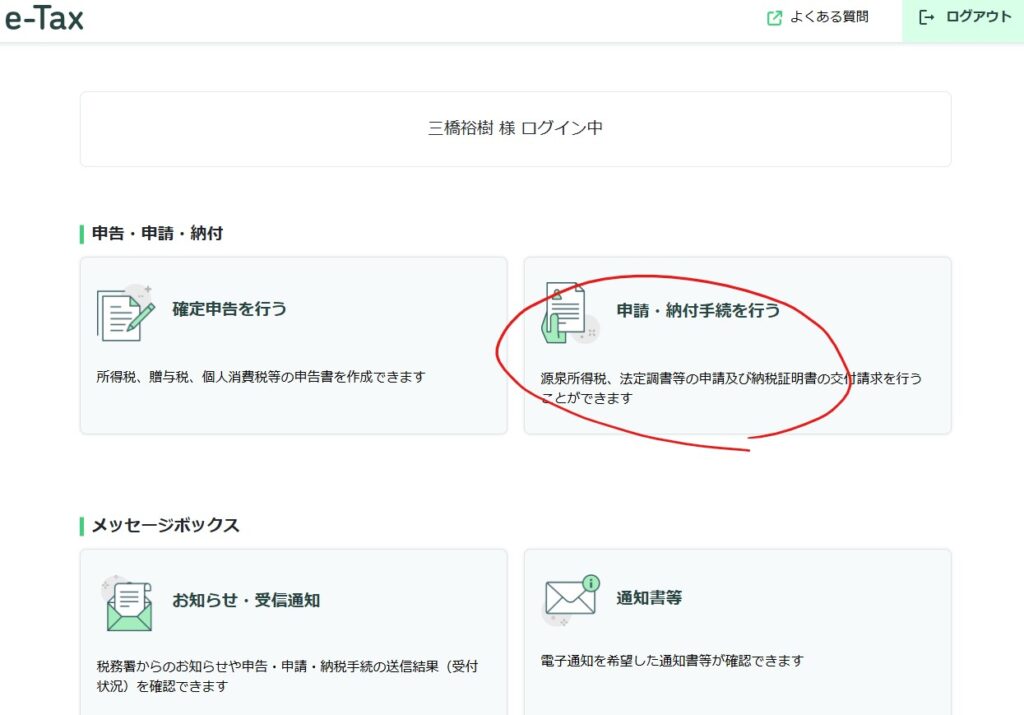
申告・申請・納税のメニューが表示されるので、
「新規作成」の「操作に進む」を選択!
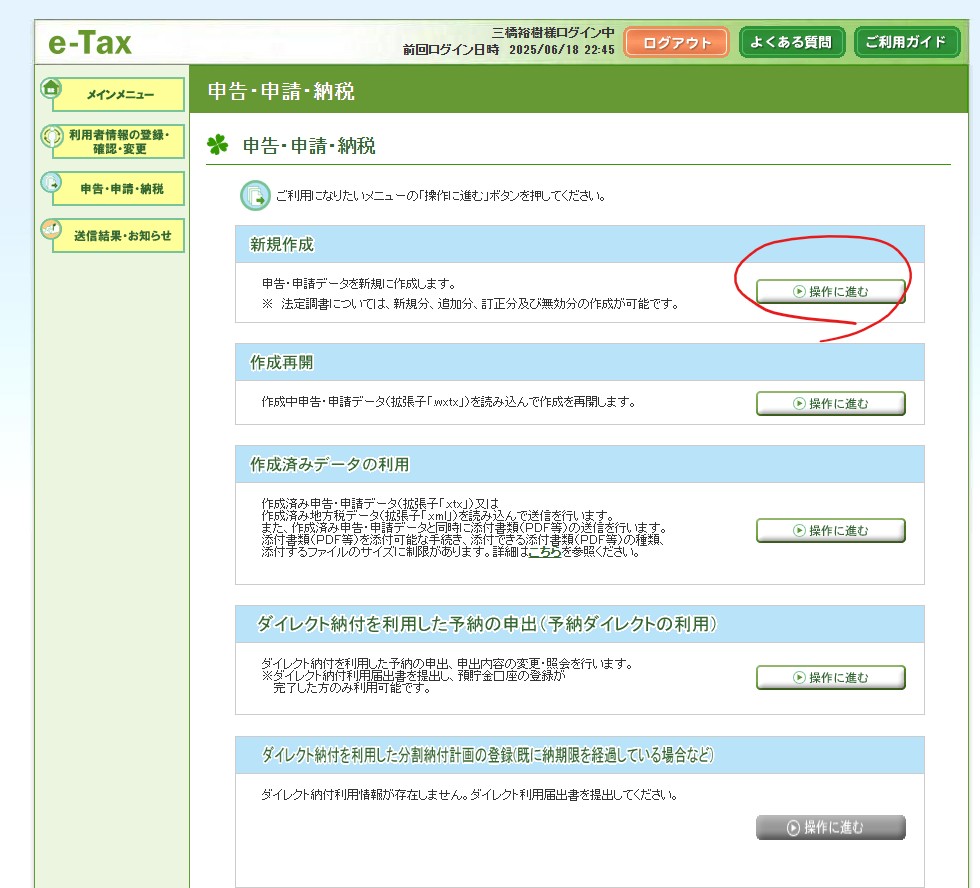
つぎに、「納付情報登録依頼」を選択!
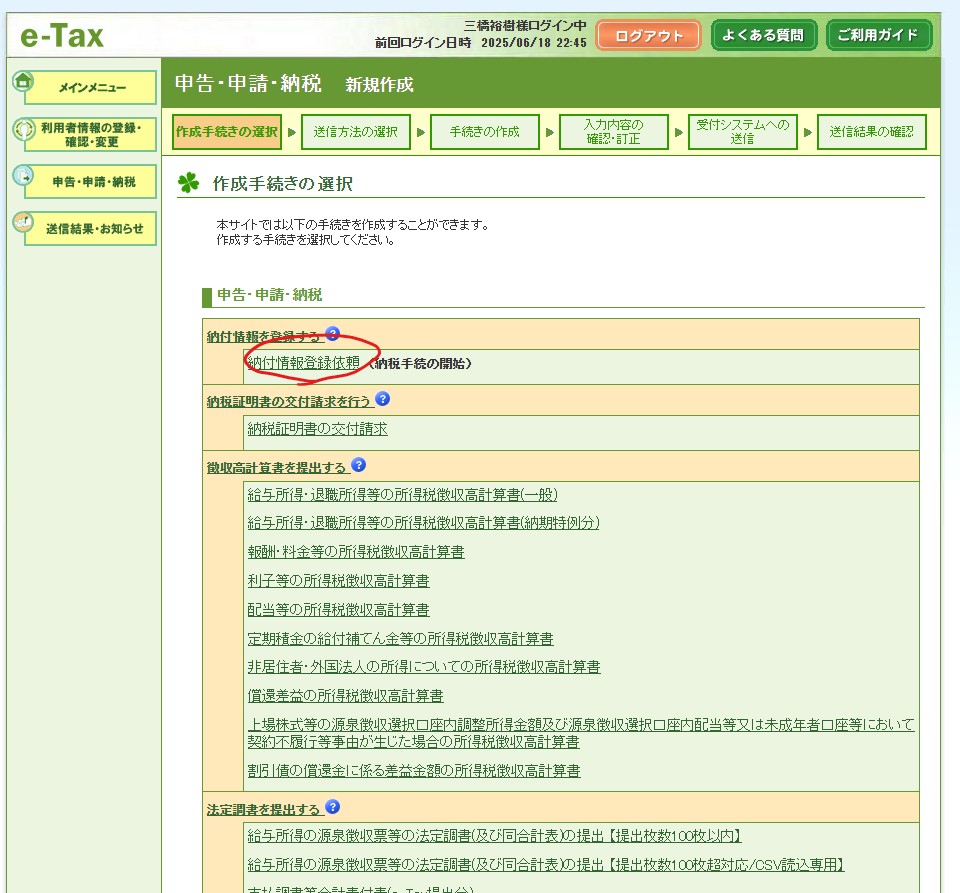
自分の所得税の納付申請を行うので、
「3.本人送信を行う」を選択したうえで、「次へ」を選択。
その後、提出先税務署が合ってることを確認したうえで、「次へ」を選択しましょう!
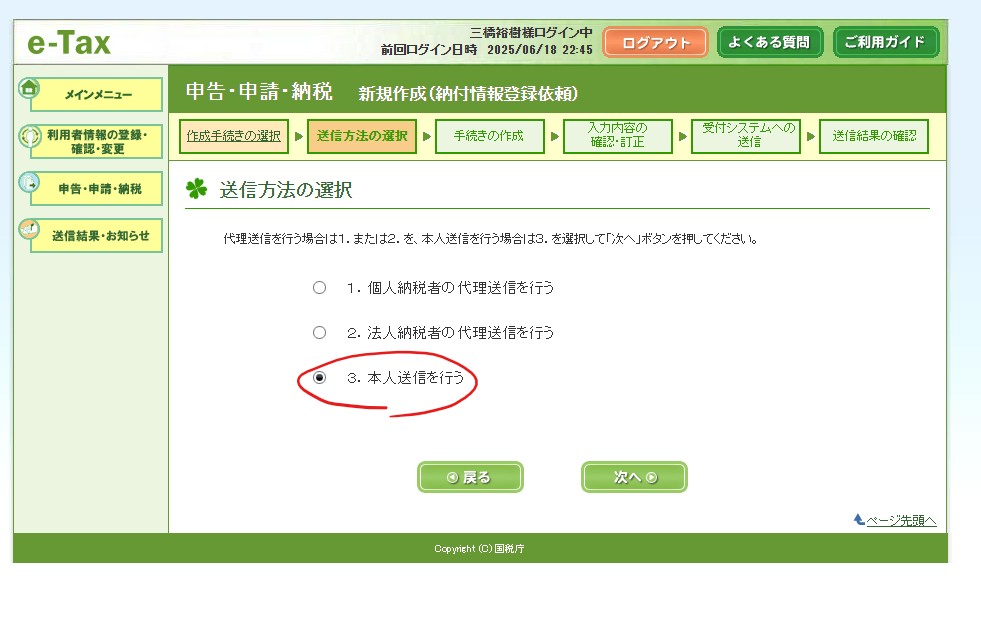
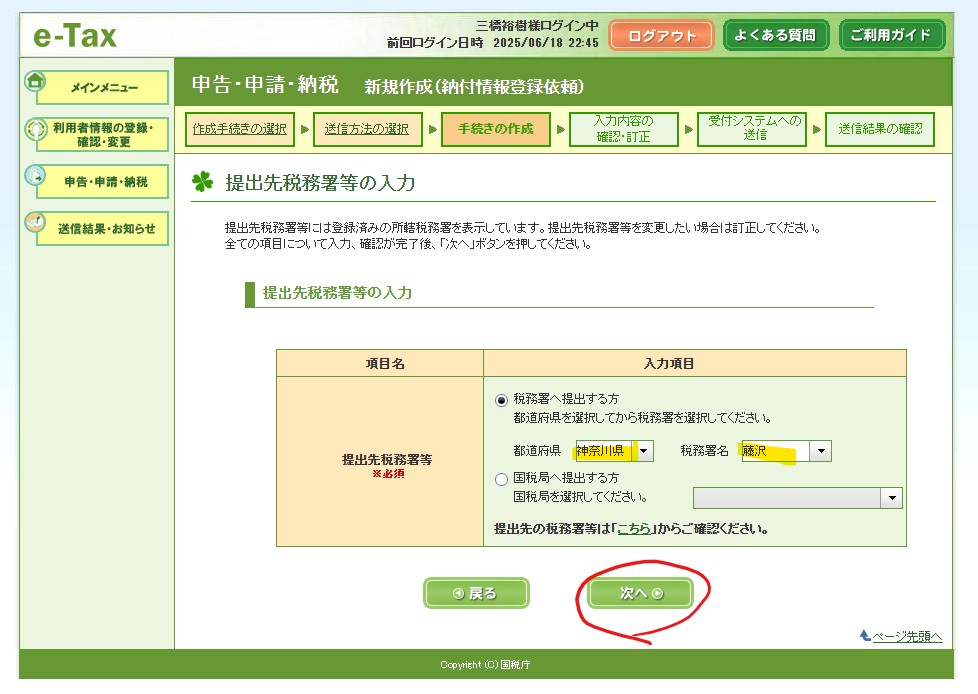
「1.新規に納付情報登録依頼を作成する」を選択し、
納付する税金の情報を入力していきます!
主なステップは以下のとおり👇
- 税目は「申告所得税及復興特別所得税」
- 課税期間と申告区分を選択
- 紙面で届いた「予定納税額の通知書」を見て、税額を入力
入力が完了したら「次へ」を選択!
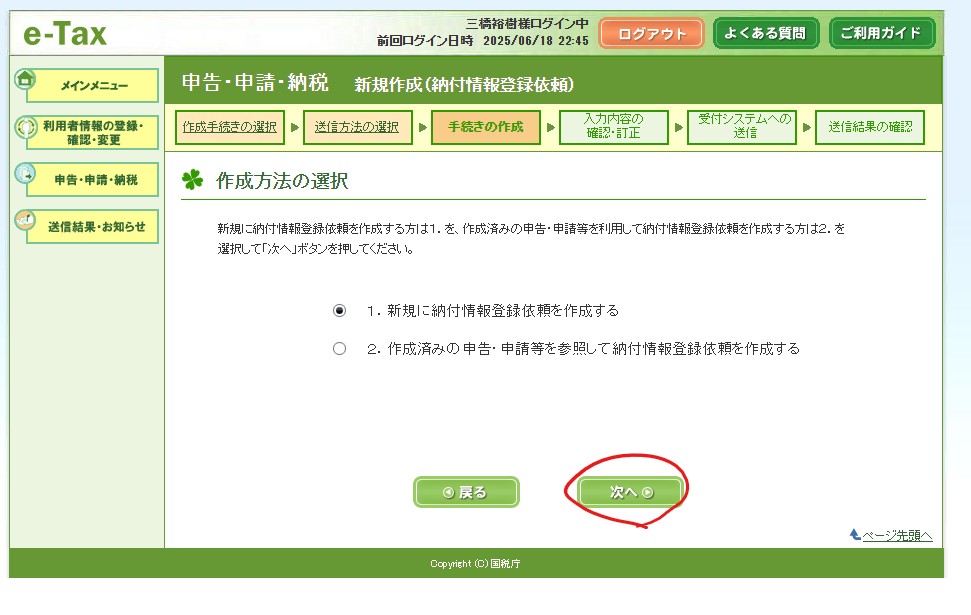

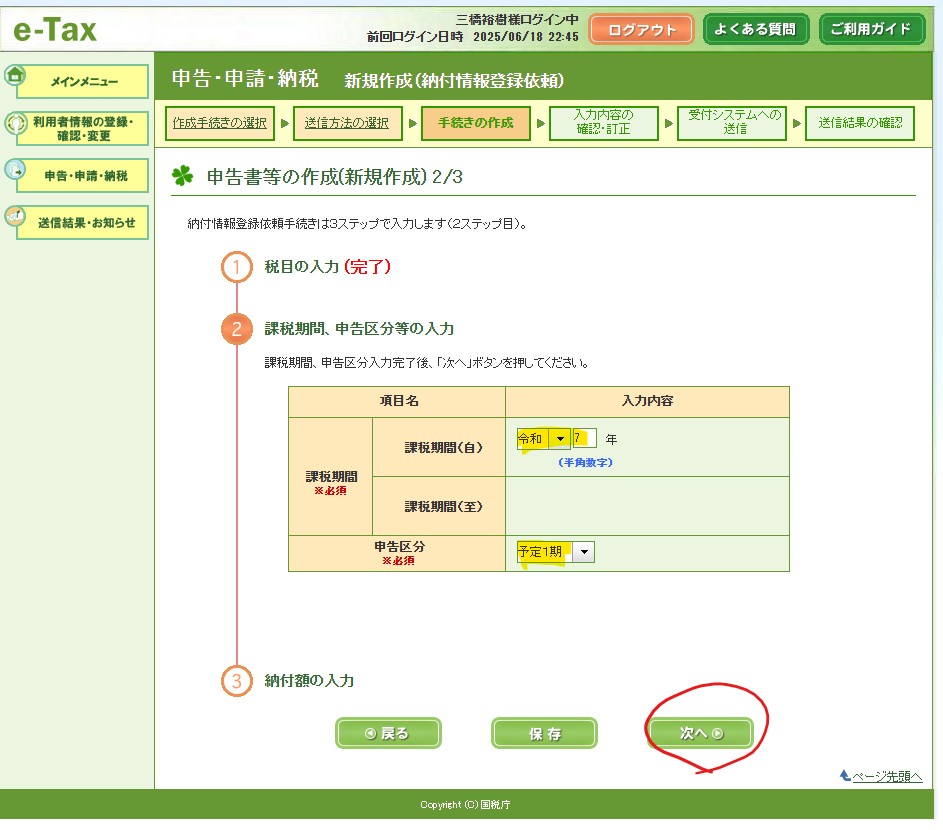
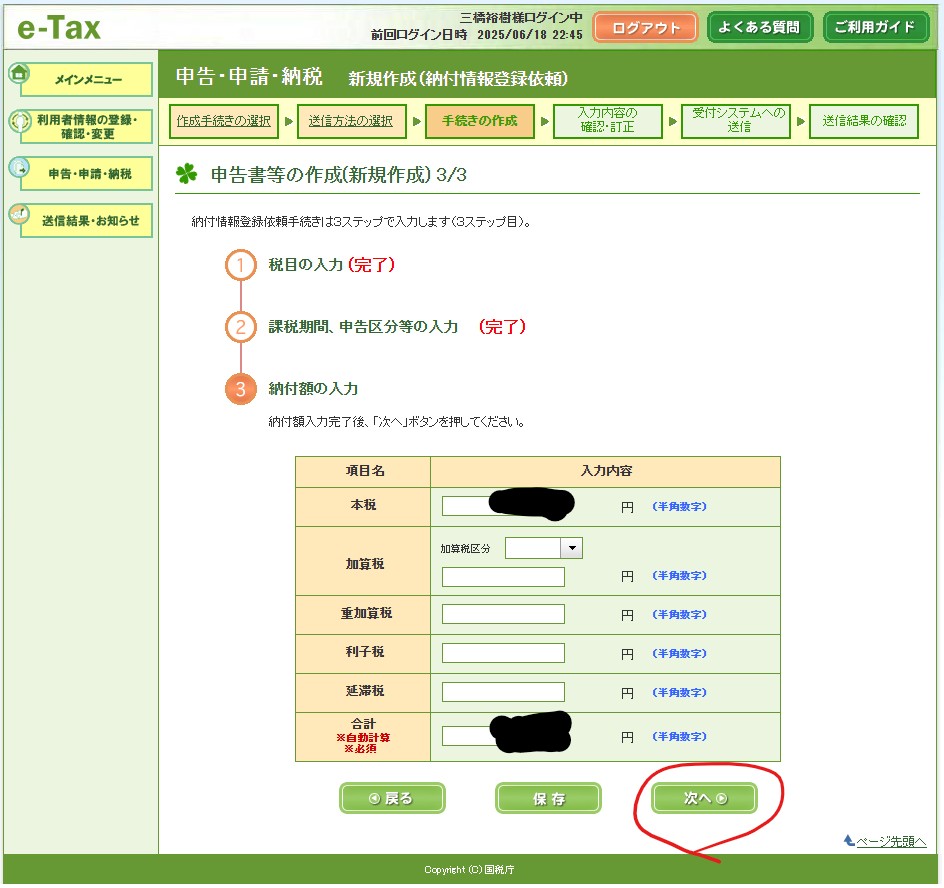
ここまで入力を完了すると、
入力内容の確認・訂正画面が表示されるので、内容に問題がなければ「次へ」を選択し、
最後に「送信」を押すことで納付情報が発行されます!
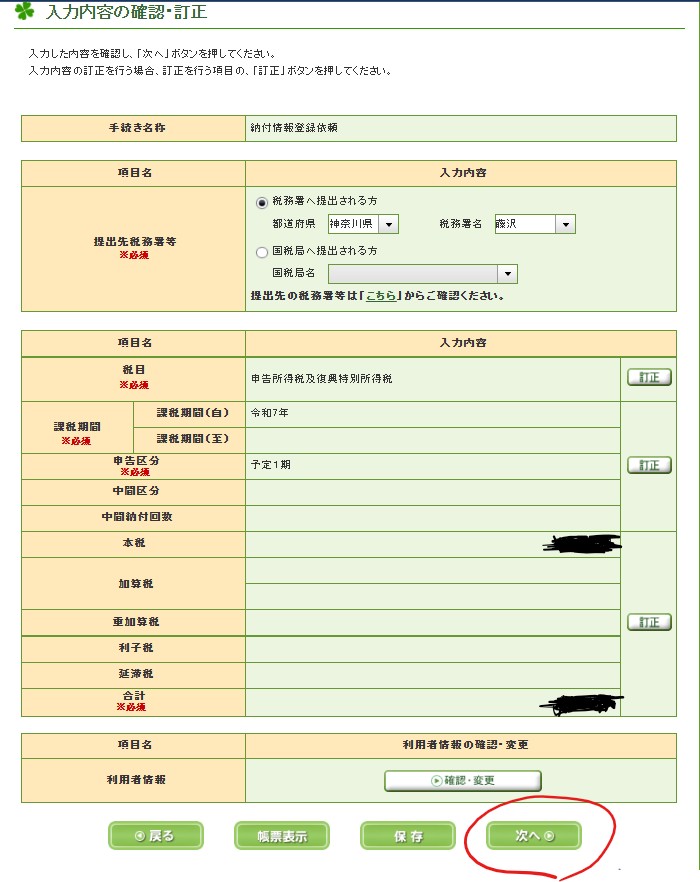
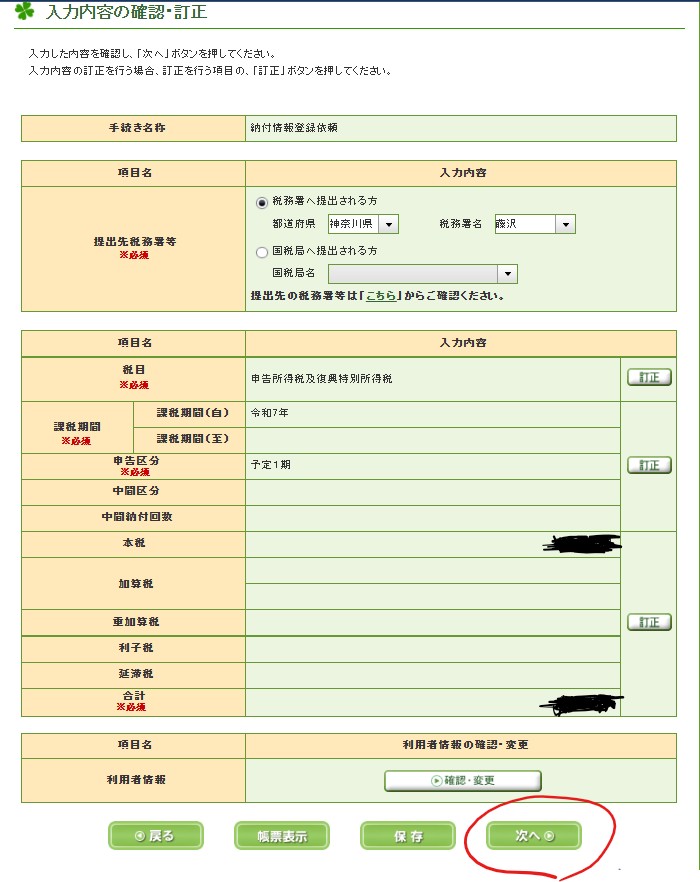
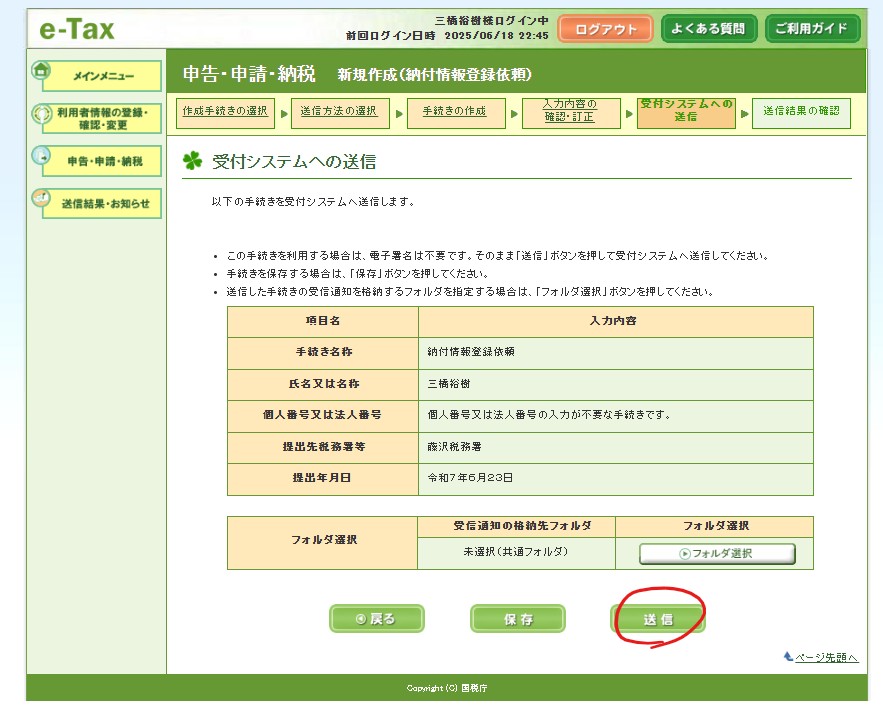
発行された納付情報はメッセージボックスの「お知らせ・受信通知」に格納されていて、
「納付情報登録依頼」のメッセージを選択すると、
ネットバンキングやペイジーでの納税ができるようになっています!
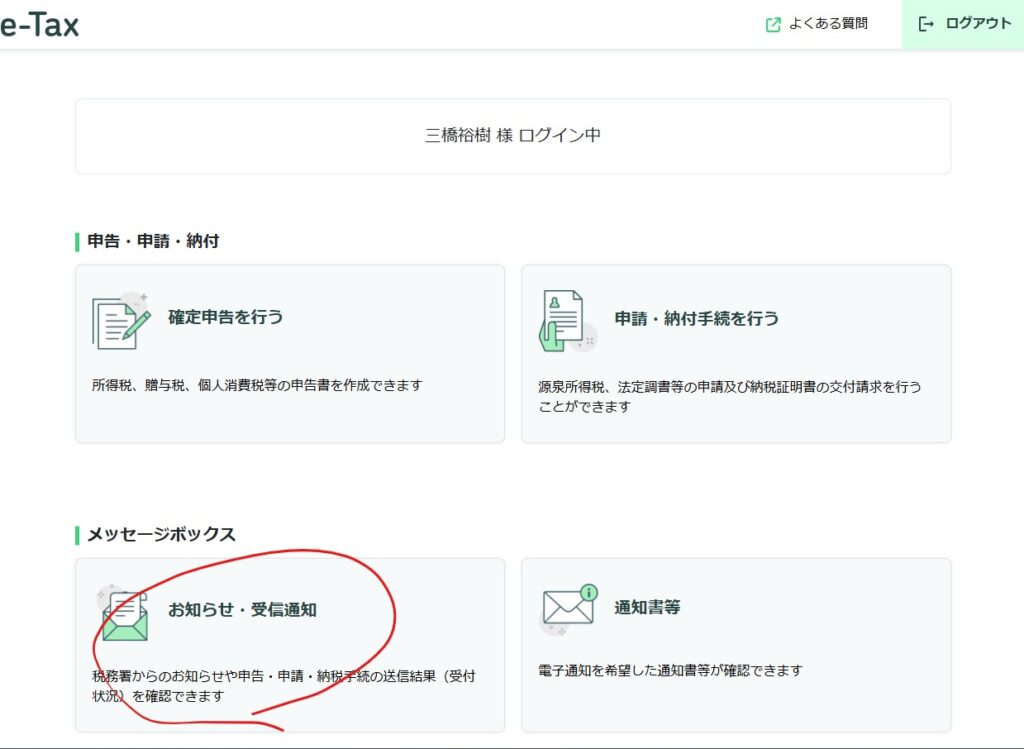
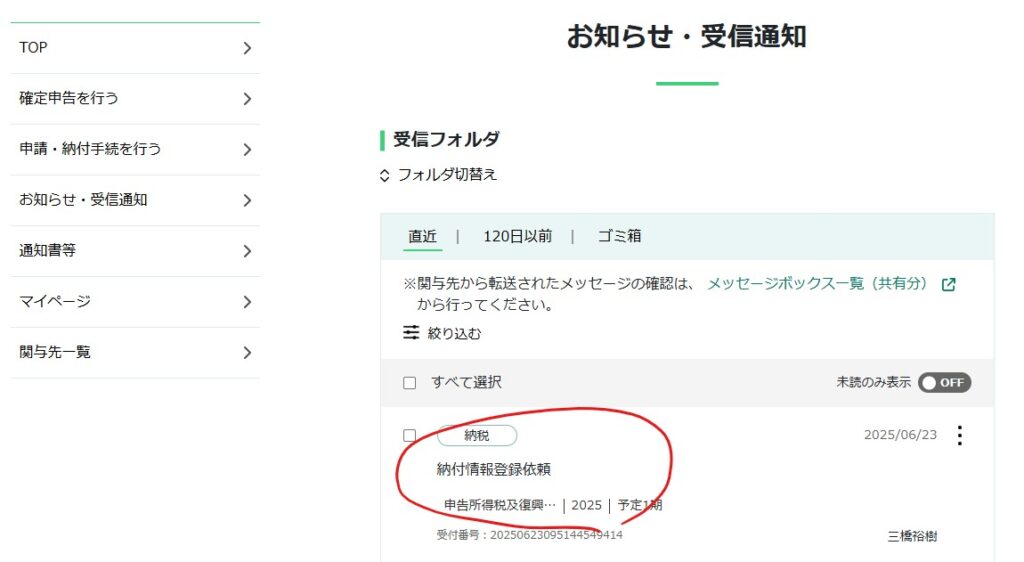
これで期限までに納付すれば完了!
◆おすすめ記事


e-Tax(スマホ)で手続を行う場合
つぎは、スマホでe-Taxにアクセスして手続を行う場合!
まずは、e-Taxのwebサイトにアクセスして、「ログイン」しましょう!
今回はマイナンバーカードを使ってログインしてみます。
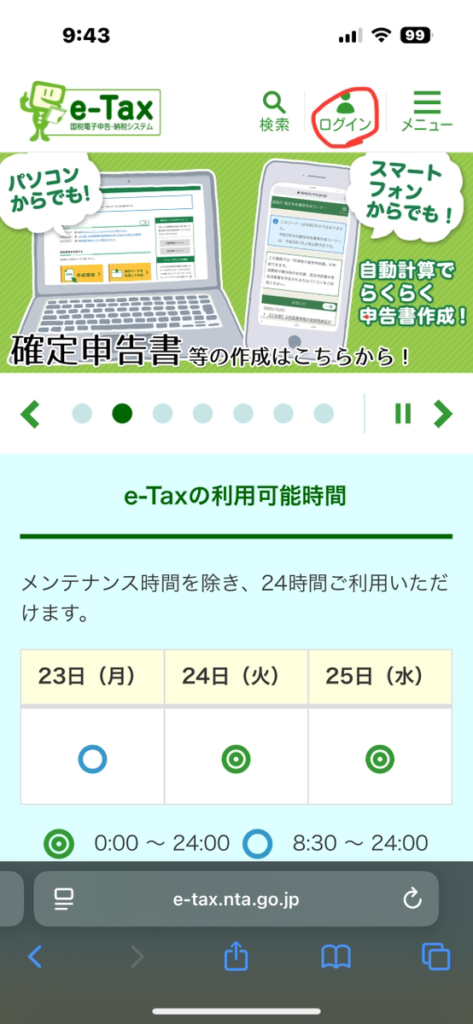
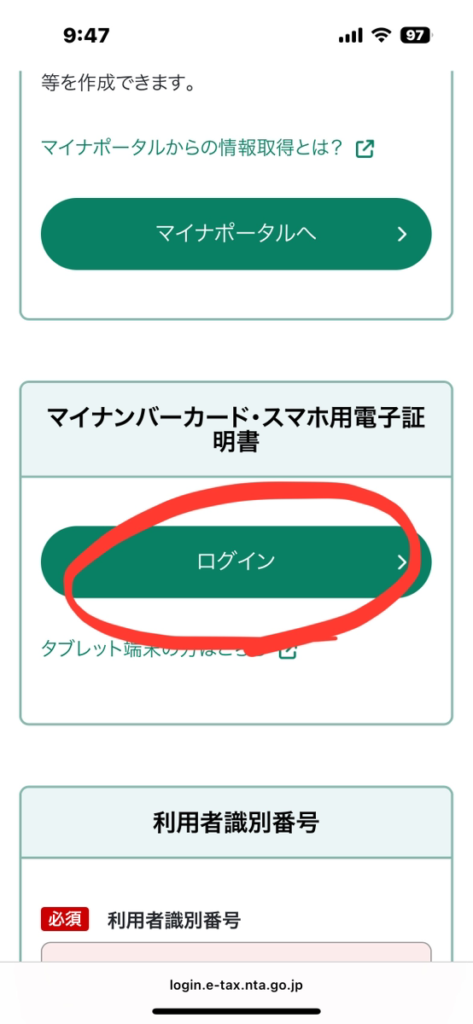
マイナンバーカードに設定した、4桁の「利用者証明用電子証明書」のパスワードを入力して、
マイナンバーカードにスマホをかざすと認証が完了し、
ブラウザに戻るよう、指示が表示されます。
ブラウザで他のタブを開いてると、そっちが表示されることがありますけど、
e-Taxのタブに戻ると先に進めます!
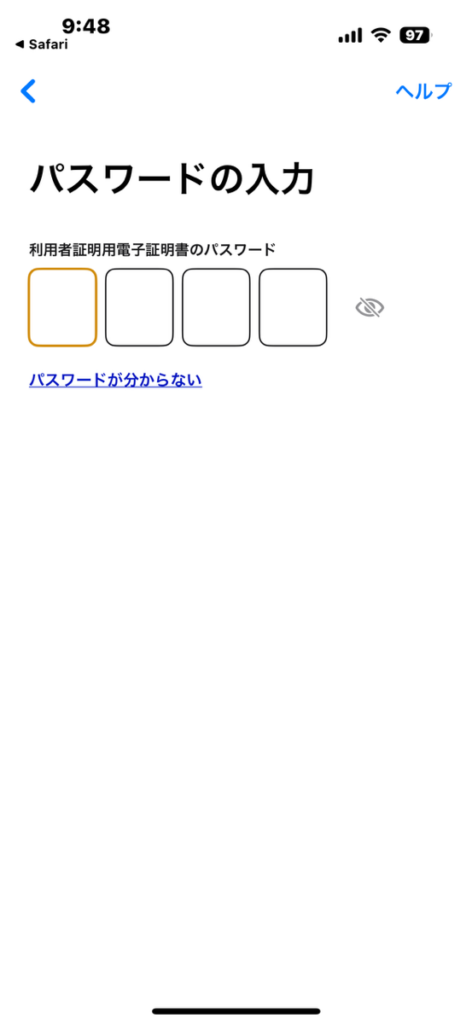

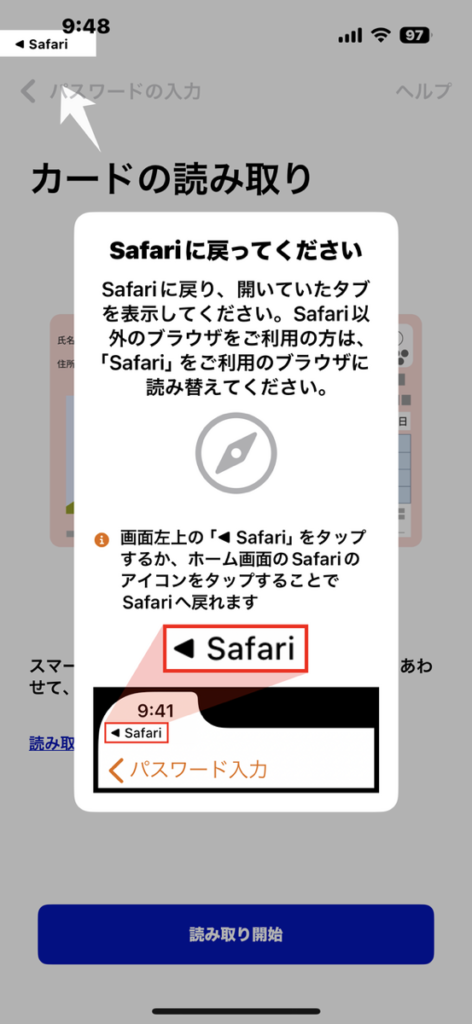
ブラウザに戻ると、「本人情報/情報取得希望」って画面が表示されることがあります。
ただ、今はやる必要がないので、下部の「スキップする」を押しましょう!
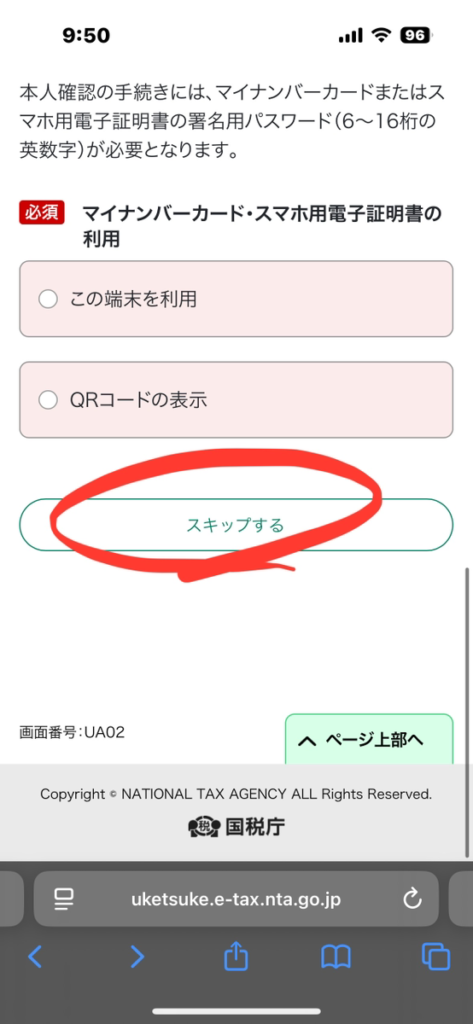
ログインができたら、「申請・納付手続を行う」を選択して、
「納付情報登録依頼」に進みましょう!
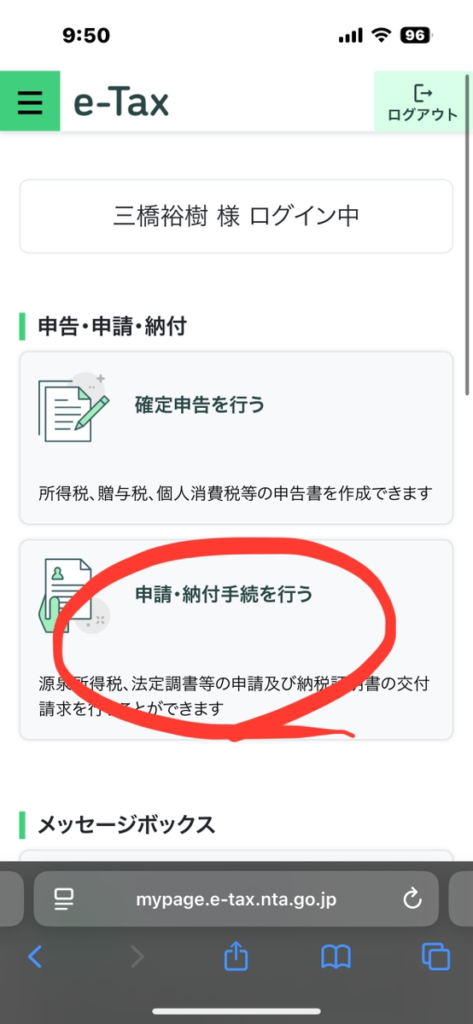
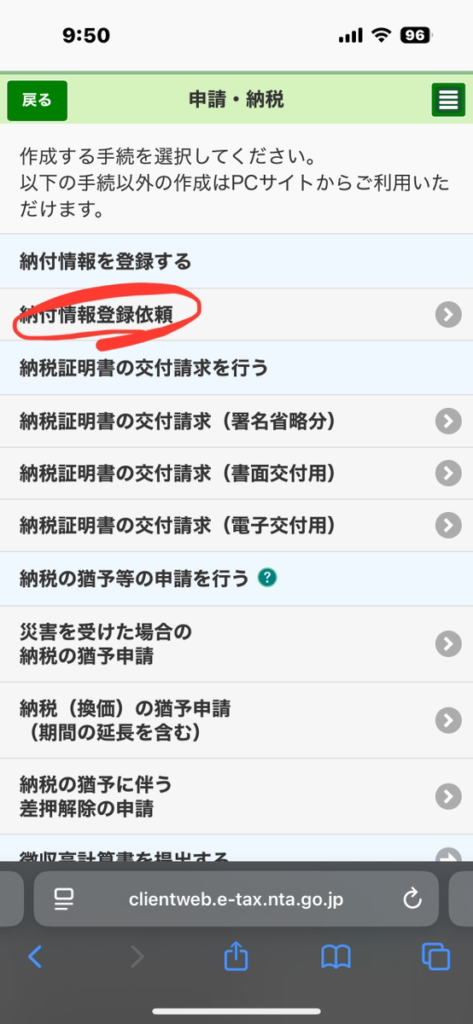
ここから、納付する税金の情報を入力していきます!
主なステップは以下のとおり👇
- 提出先の税務署が正しいことを確認
- 税目は「申告所得税及復興特別所得税」
- 課税期間と申告区分を選択
- 紙面で届いた「予定納税額の通知書」を見て、税額を入力
入力が完了したら「OK」を選択!
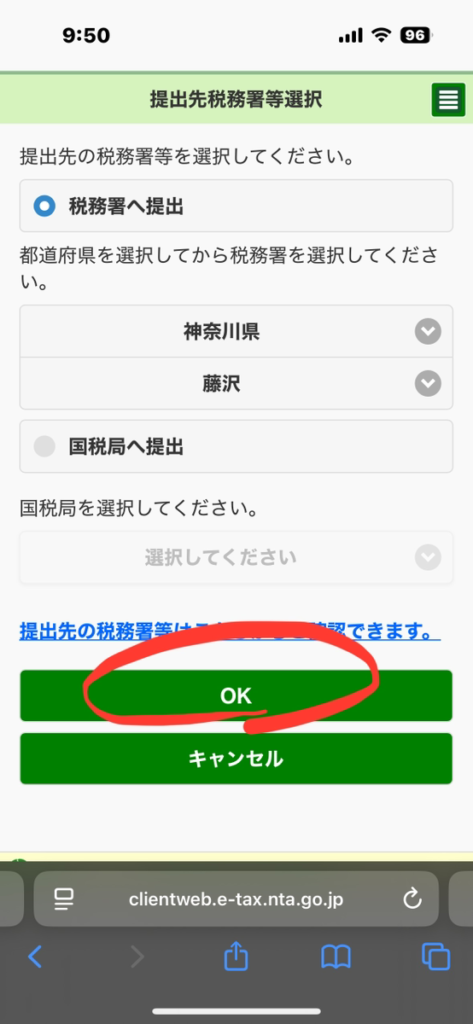
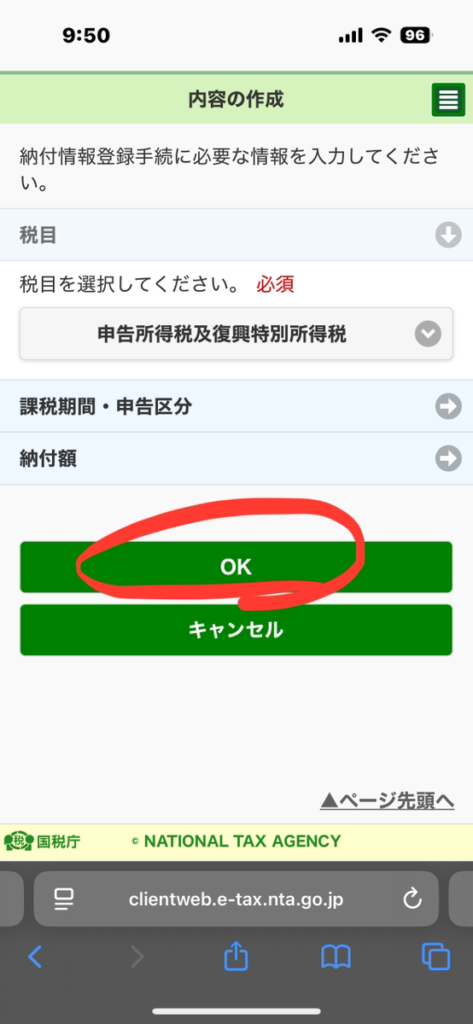
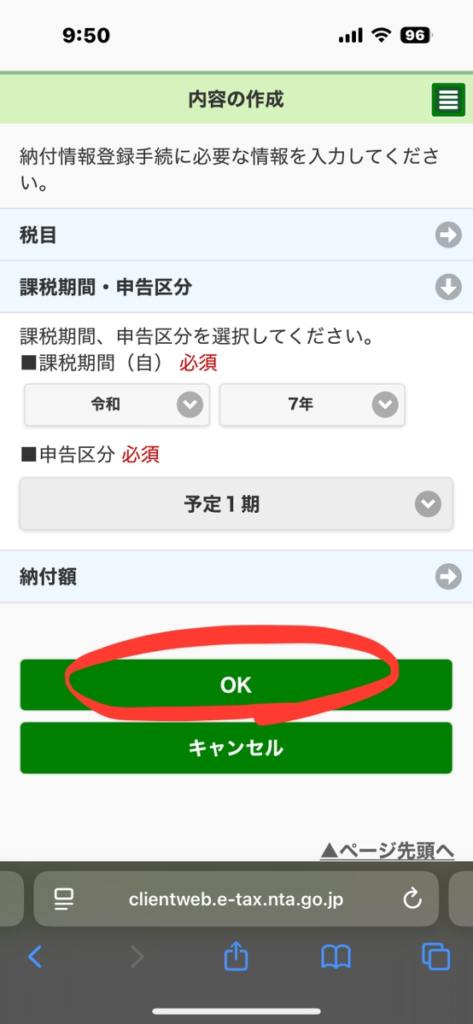
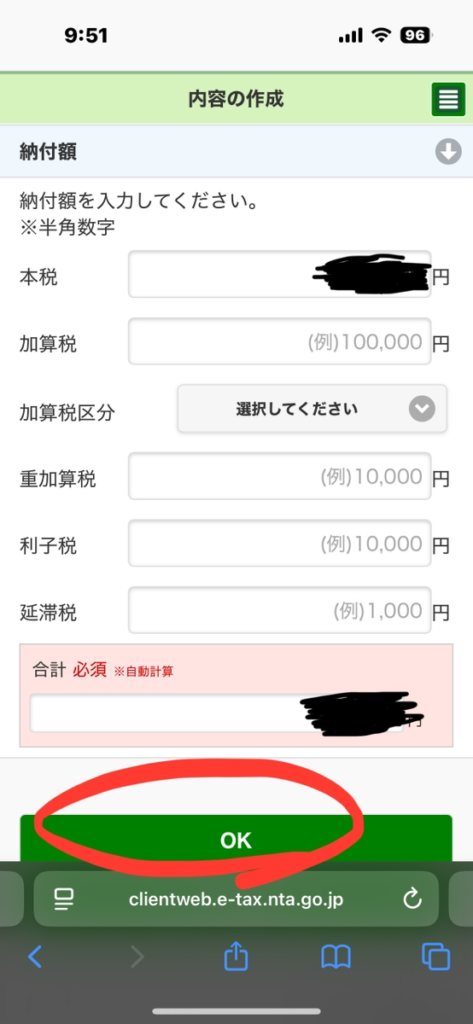
「提出先税務署」「内容の作成」どちらにも「済」が付いている状態を確認して、
「次へ」を選択!
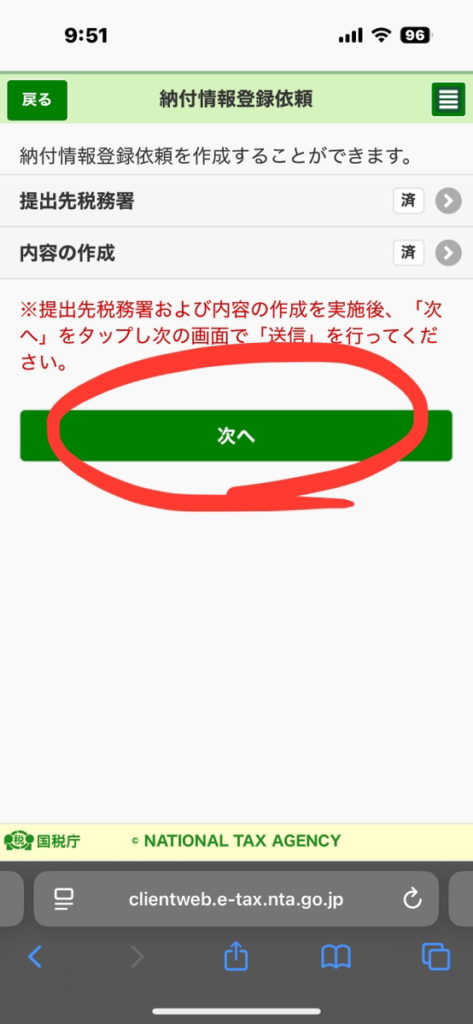
最後に、送信内容の確認画面が出てくるので、
内容に問題がなければ、「送信」を押して完了となります!
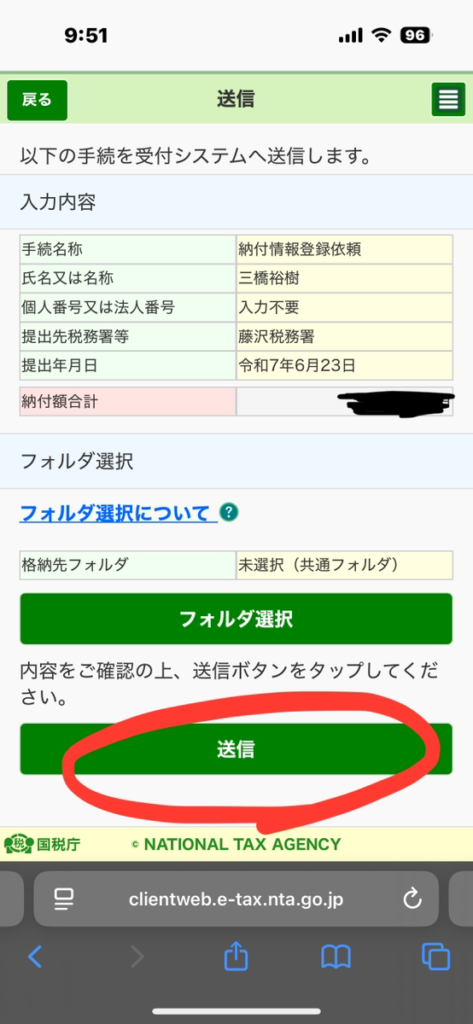
e-Tax(パソコン)で手続した場合と同様に、
発行された納付情報はメッセージボックスの「お知らせ・受信通知」に格納されていて、
「納付情報登録依頼」のメッセージを選択すると、
ネットバンキングやペイジーでの納税ができるようになっています!
◆おすすめ記事



e-Taxを使えば、納付書も、移動時間も不要!
「予定納税額の通知書」が届いてるのに納付書が入ってないと焦っちゃいますけど、
e-Taxを使えば納付書よりもラクに、納付を行うことができます!
時間がないクリエイターさんは、e-Taxを有効活用して時間を浮かせていきましょう!